Wix Events: Kayıt Formu Sayfanızı Özelleştirme
4 dk.
Kayıt Formu sayfası etkinliğinizin kayıt formunu içerir. Ziyaretçiler bir etkinliğe kaydolmak için bu sayfaya bilgilerini girerler. Biletli etkinliklerin kayıt formu sayfasının, biletsiz etkinliklerin kayıt formu sayfasından farklı alanlara sahip olduğunu unutmayın.
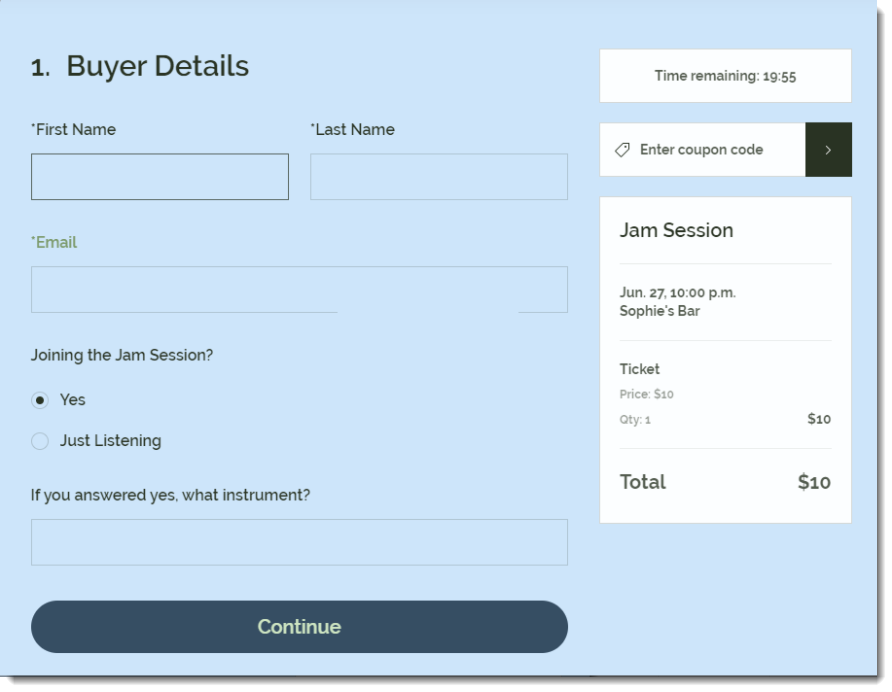
Ziyaretçiler, Etkinlik Detayları sayfanızdaki (etkinse) veya uygulamanın ana ekranındaki (Etkinlik Ayrıntıları sayfası devre dışı bırakılırsa) LCV düğmesine tıklayarak bu sayfaya erişebilir.
Not:
Aşağıdaki talimatlar, Kayıt Formu sayfasını nasıl kuracağınızı gösterir. Kayıt formunun nasıl ayarlanacağını öğrenmek için buraya tıklayın.
Kayıt Formu sayfanızı özelleştirmek için:
Wix Editör
Studio Editor
- Editörünüze gidin.
- Detaylar ve Kayıt sayfasına gidin:
- Editörün sol tarafındaki Sayfalar ve Menü simgesine
 tıklayın.
tıklayın. - Etkinlik Sayfaları'na tıklayın.
- Detaylar ve Kayıt'a tıklayın.
- Editörün sol tarafındaki Sayfalar ve Menü simgesine
- Sayfanızdaki Etkinlik Ayrıntıları ögesine tıklayın.
- Ayarlar'a tıklayın.
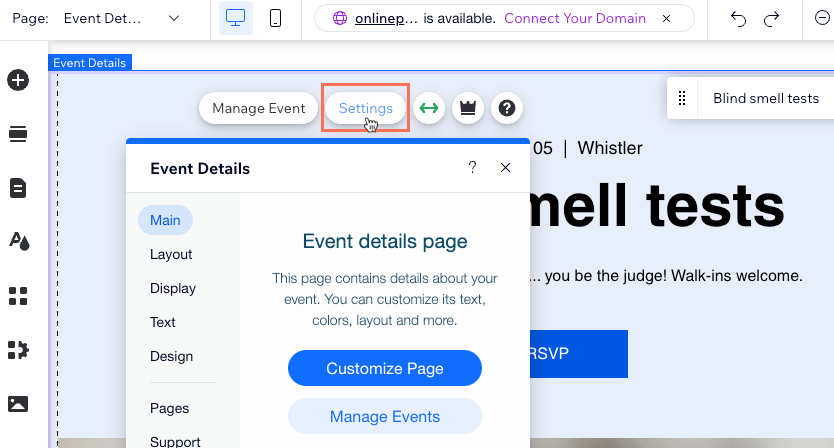
- Sayfalar sekmesine tıklayın.
- Kayıt formu sayfası'nın yanındaki Sayfaya Git'e tıklayın.
- Açılan sayfada Kayıt Formu'na tıklayın.
- Ayarlar'a tıklayın.

- Form sayfasının tasarımını özelleştirmek için Tasarım sekmesine tıklayın:
Not: Aşağıdaki adımların her biri arasında panelin sol üst tarafındaki Geri seçeneğine tıklayın.- Genel'e tıklayın ve formun tasarımını özelleştirin:
- Kayıt Formu Başlığı: Yazı tipini özelleştirin ve form başlığının rengini değiştirin.
- Metin: Yazı tipini özelleştirin ve alan etiketlerinin rengini değiştirin (örn. Adı, Soyadı).
- Sayfa Arka Planının Saydamlığı ve Rengi: Saydamlığı değiştirmek için kaydırıcıyı sürükleyin ve sayfa arka planı için bir renk seçin.
- Etkinlik Bilgileri'ne tıklayın ve Etkinlik Bilgileri bölümünü özelleştirin (gösteriliyorsa):
- Etkinlik Bilgileri Metni: Yazı tipini özelleştirin ve başlık metninin (etkinlik adı) rengini değiştirin.
- Metin Stili: Bilgi metninin yazı tipini özelleştirin.
- Arka Plan Saydamlığı ve Rengi: Saydamlığı değiştirmek için kaydırıcıyı sürükleyin ve Etkinlik Bilgileri bölümünün arka planı için bir renk seçin.
- Kenarlık Saydamlığı ve Rengi: Saydamlığı değiştirmek için kaydırıcıyı sürükleyin ve Etkinlik Bilgileri bölümünün kenarlığı için bir renk seçin.
- Kenarlık Genişliği: Etkinlik Bilgileri bölümünün kenarlığının genişliğini değiştirmek için kaydırıcıyı sürükleyin.
- Düğme'ye tıklayın ve LCV düğmesini özelleştirin:
- Bir Stil Seçin: Düğme için bir hazır stil seçin.
- Yazı Tipi Stili: Yazı tipini özelleştirin ve düğme metninin rengini seçin.
- Arka Plan Saydamlığı ve Rengi: Saydamlığı değiştirmek için kaydırıcıyı sürükleyin ve düğme arka planının rengini seçin.
- Köşe Yarıçapı: Köşe yarıçapını değiştirmek için kaydırıcıyı sürükleyin (yarıçap ne kadar yüksekse köşeler o kadar yuvarlak olur).
- Genel'e tıklayın ve formun tasarımını özelleştirin:

